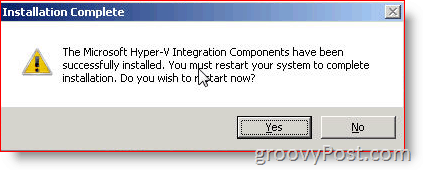Последна актуализация на

Ако се опитвате да направите устройството си с Android безопасно за работа или за използване от деца, ще трябва да знаете как да блокирате определени уебсайтове. Ето как.
Интернет не е най-безопасното място – може да се наложи избягване на злонамерени, опасни и работни или неподходящи за деца уебсайтове. Ако се притеснявате за сайтовете, които посещавате (или други) на устройство с Android, можете да помислите да го блокирате.
За съжаление, няма прост, вграден метод за блокиране на неподходящи уебсайтове на Android. Има обаче някои заобиколни решения, които можете да опитате вместо това.
Ако искате да блокирате уебсайт на Android, без първо да рутирате устройството си, ето какво ще трябва да направите.
Използване на защитна стена на приложението за блокиране на уебсайтове на Android
Едно от най-лесните решения за блокиране на уебсайт на Android е да използвате защитна стена на приложението. Конфигуриране на приложение за защитна стена, като напр
За да започнете да използвате защитна стена на приложението на Android, изпълнете следните стъпки:
- Изтегли Защитна стена NoRoot на вашия телефон с Android.
- Стартирайте приложението и докоснете Глобален бутон на дъното.
- Докоснете Нов предварителен филтър.
- Въведете URL адреса на сайта, който искате да блокирате.
- Поставете отметка в квадратчетата Wi-Fi и Data.
- Изберете икона на звездичка (*) за опцията за порт и докоснете Добре.
- Докоснете У дома бутон в долната част, след което докоснете Започнете.

След като добавите сайт към NoRoot Firewall, самата защитна стена ще блокира всеки опит за зареждането му в бъдеще. Ако опитате, ще видите грешка при връзката.
Ще трябва да премахнете уебсайта от защитната стена, за да заредите уебсайта в бъдеще.
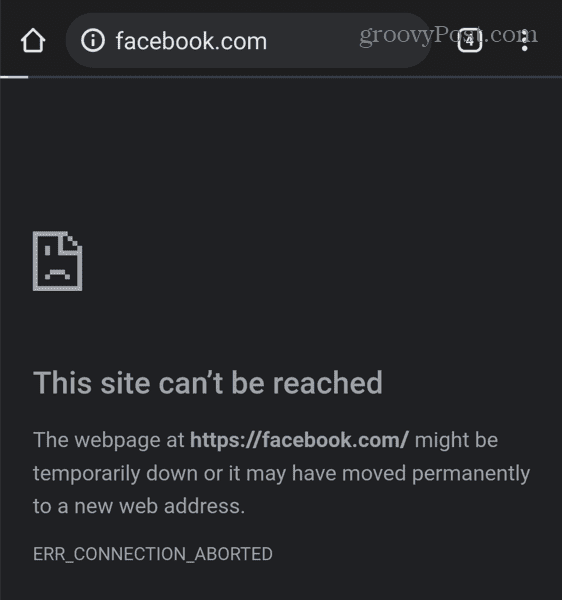
Този метод е досаден, но ако искате да блокирате няколко избрани сайта, използването на NoRoot Firewall си заслужава. Безплатно е и позволява неограничено блокиране на сайтове.
Как да блокирате уебсайтове на Android с Trend Micro
Друг добър вариант за блокиране на уебсайт на Android е използването Мобилна сигурност на Trend Micro. Trend Micro разполага и с безплатен QR скенер, който го прави лесен за намиране Пароли за Wi-Fi на Android.
Trend Micro ви позволява да използвате определени групи от категории, като забавления за възрастни или хазарт, за автоматично блокиране на чувствителни уебсайтове. Ако се притеснявате за дете, например, можете да активирате тази функция, за да блокира достъпа автоматично. Можете също да добавите определени уебсайтове към конкретен списък за блокиране.
Важно е да се отбележи, че функциите на Trend Micro (като родителски контрол и блокиране на уебсайтове) изискват абонамент. Можете да го използвате безплатно в продължение на 14 дни – след като този период изтече, ще трябва да плащате месечна или годишна абонаментна такса, за да продължите да използвате тези функции.
За да използвате Trend Micro за блокиране на сайтове на Android:
- Инсталирай Мобилна сигурност на Trend Micro на вашето устройство.
- Стартирайте го и отворете Родителски контрол раздел.
- В Филтър за уебсайтове раздел, докоснете плъзгача, за да го включите.
- Изберете подходяща възрастова група – тя ще блокира определено съдържание въз основа на възрастовата група.
- Докоснете квадратчето за отметка до определени категории, за да блокирате тези уебсайтове въз основа на филтрите на Trend Micro.
- За да блокирате конкретен сайт, докоснете Списък с блокирани от менюто.
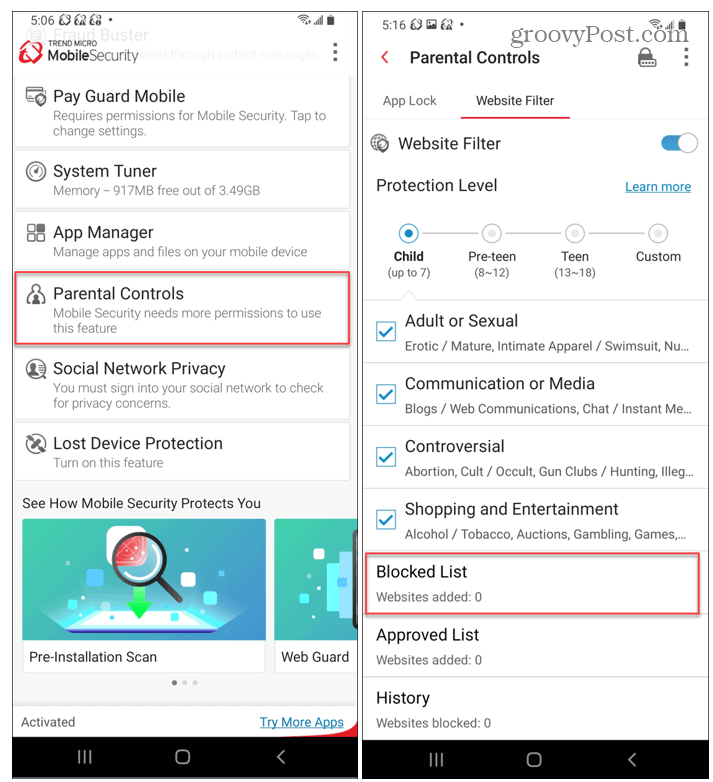
- Докоснете Добавете в горната част на Списък с блокирани екран, въведете име и URL адреса на сайта, който искате да блокирате, и докоснете Запазете.
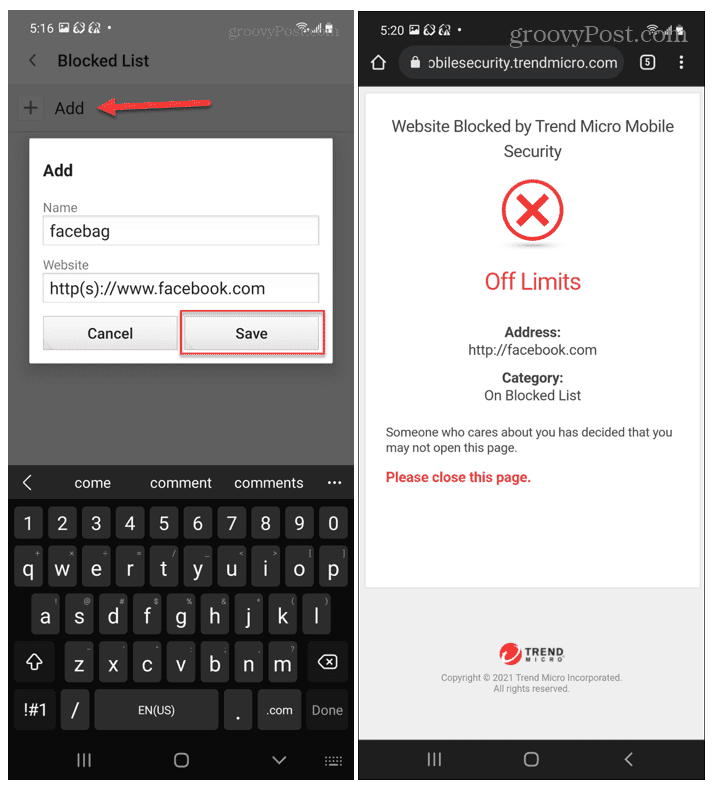
При активиран Trend Micro се показва съобщение за сигурност, ако някой се опита да получи достъп до блокиран сайт на вашето устройство. Ако имате нужда от достъп до блокиран сайт, ще трябва да повторите тези стъпки, за да го деблокирате или да деактивирате филтъра изцяло.
Използване на BlockSite за блокиране на уебсайтове на Android
Ако искате да се предпазите от отлагане, можете да използвате BlockSite. Това приложение има изчистен, лесен за използване интерфейс, който ви позволява да блокирате сайтове на Android с няколко докосвания.
За да използвате приложението BlockSite за блокиране на сайтове на Android:
- Инсталирайте BlockSite ап на вашето устройство и го стартирайте
- Ще видите списък с предложения за блокиране, включително Facebook, Twitter и YouTube – докоснете някое от тях, за да ги добавите към вашия списък за блокиране.
- Ако не виждате приложение или уебсайт, въведете го в лентата за търсене, след което го докоснете, за да го добавите към списъка си.
- Докоснете Свършен за да запазите списъка.
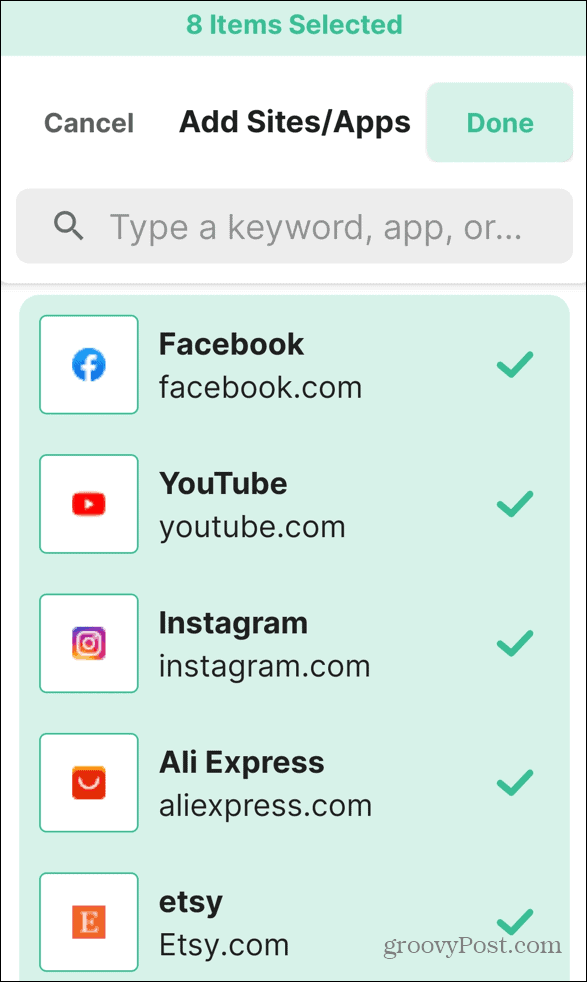
Всички сайтове или приложения, блокирани в BlockSite, ще останат недостъпни, докато не ги премахнете от вашия списък за блокиране. BlockSite ще покаже съобщение за грешка за сайтове или приложения, които остават блокирани.
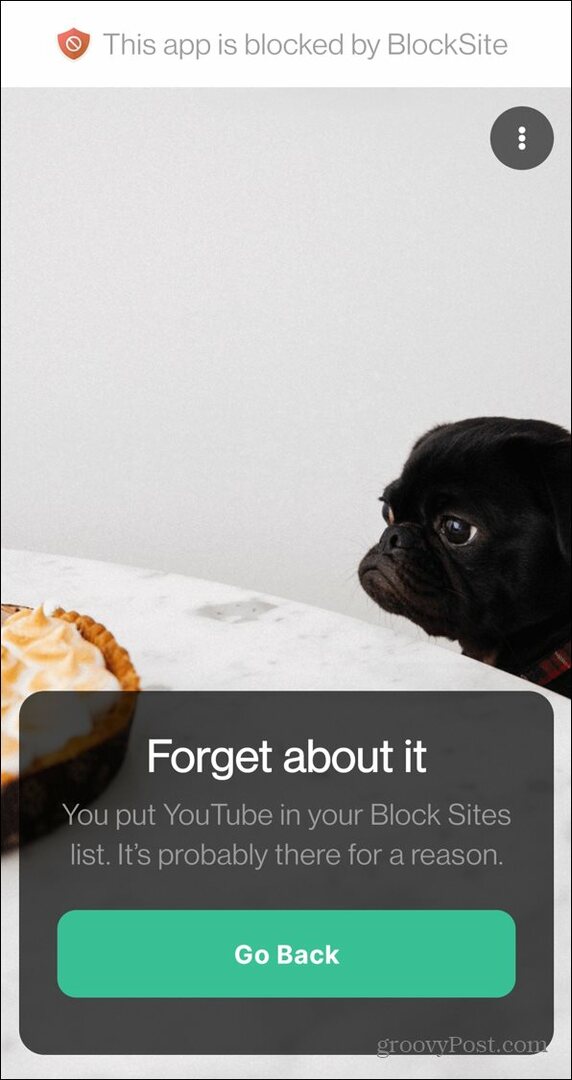
Безплатната версия на приложението е подходяща за случайна употреба, но ви позволява да блокирате само до девет елемента. Ще трябва да надстроите до Unlimited план за $9,99/година за неограничено блокиране и за активиране на други функции като планиране.
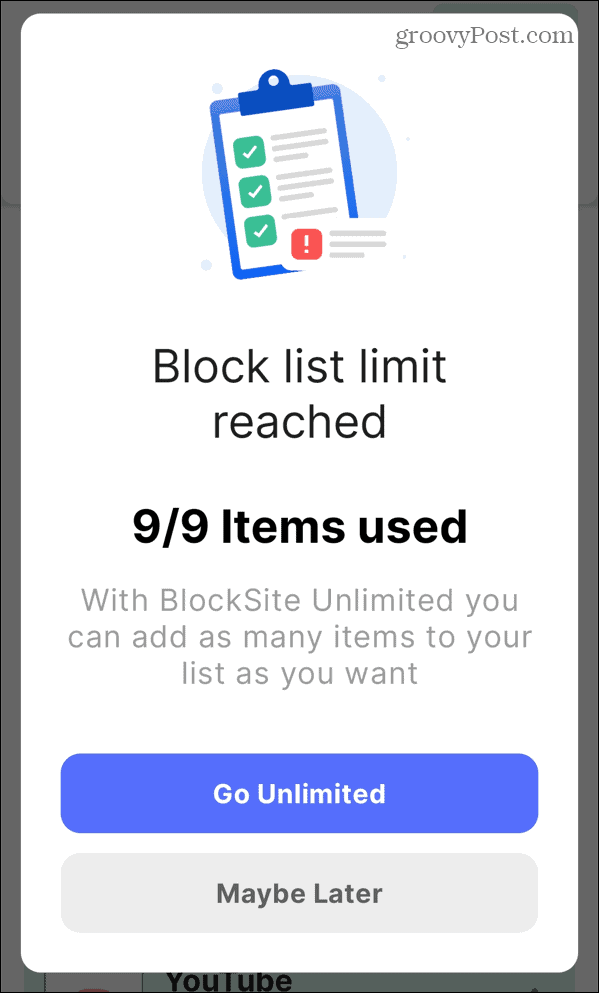
Други начини за блокиране на уебсайтове на Android
Стъпките по-горе ще ви позволят да блокирате уебсайт на Android, без да руутвате телефона си. Ако обаче рутирате телефона си, ще можете да редактирате устройството си Домакини файл за блокиране на определени уебсайтове. Въпреки това, руутването на вашето Android устройство обикновено не се препоръчва в наши дни, така че това не е метод, който бихме препоръчали тук.
Друг вариант е да конфигурирайте OpenDNS на вашия домашен рутер. След това можете да използвате функции за уеб филтриране на OpenDNS за блокиране на сайтове за да блокирате всеки опасен уебсайт, но това ще работи само докато сте свързани към домашната си мрежа.
Имате ли свои собствени предложения за блокиране на уебсайтове на вашето устройство с Android? Кажете ни вашите препоръки в коментарите по-долу.
Как да намерите своя продуктов ключ за Windows 11
Ако трябва да прехвърлите своя продуктов ключ за Windows 11 или просто се нуждаете от него, за да извършите чиста инсталация на операционната система,...
Как да изчистите кеша, бисквитките и историята на сърфирането в Google Chrome
Chrome върши отлична работа по съхраняването на вашата история на сърфиране, кеш памет и бисквитки, за да оптимизира работата на браузъра ви онлайн. Нейното е как да...
Съвпадение на цените в магазина: Как да получите онлайн цени, докато пазарувате в магазина
Купуването в магазина не означава, че трябва да плащате по-високи цени. Благодарение на гаранциите за съвпадение на цените, можете да получите онлайн отстъпки, докато пазарувате в...
Как да подарите абонамент за Disney Plus с цифрова карта за подарък
Ако сте се наслаждавали на Disney Plus и искате да го споделите с други, ето как да закупите абонамент за Disney+ Gift за...